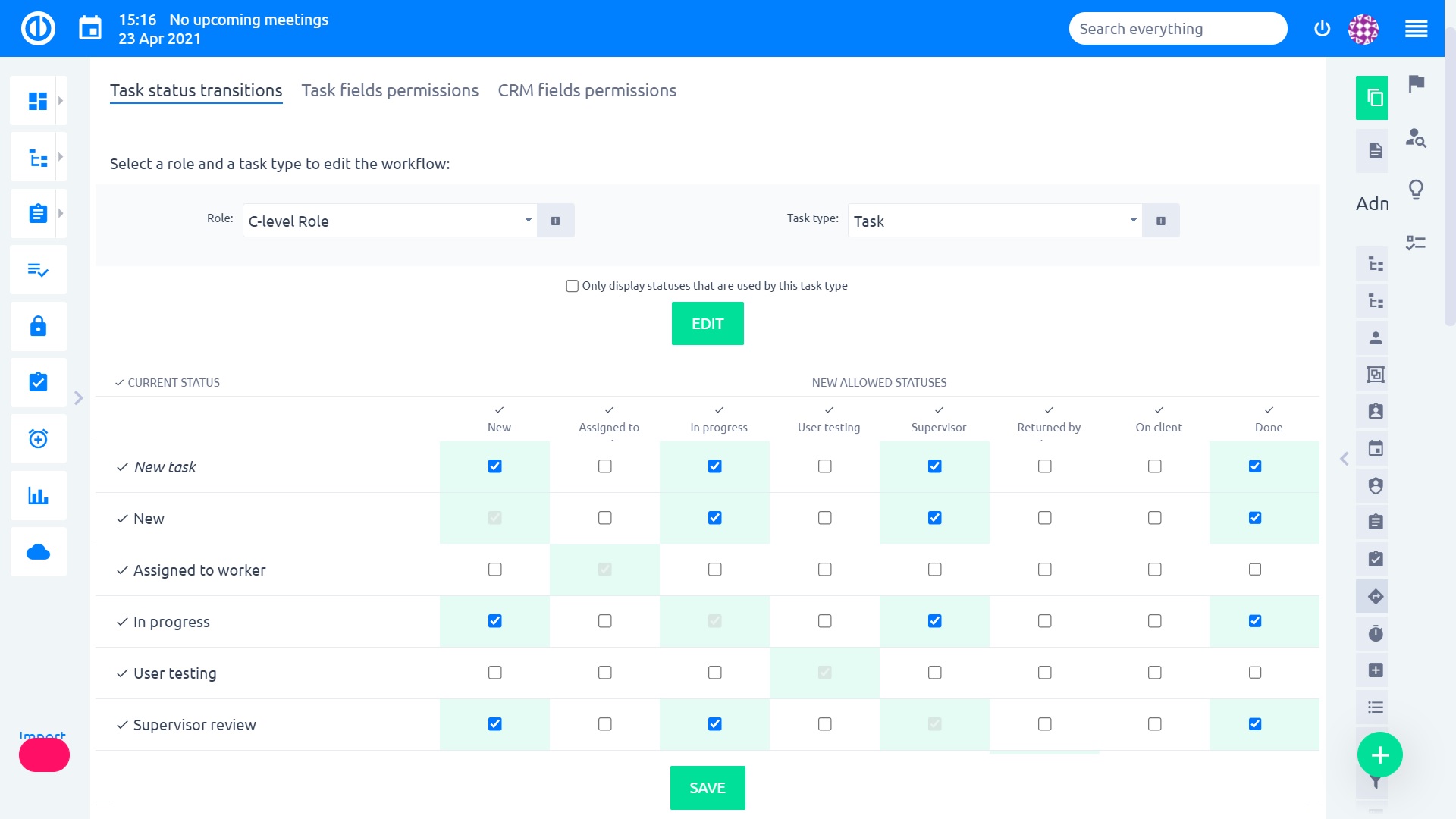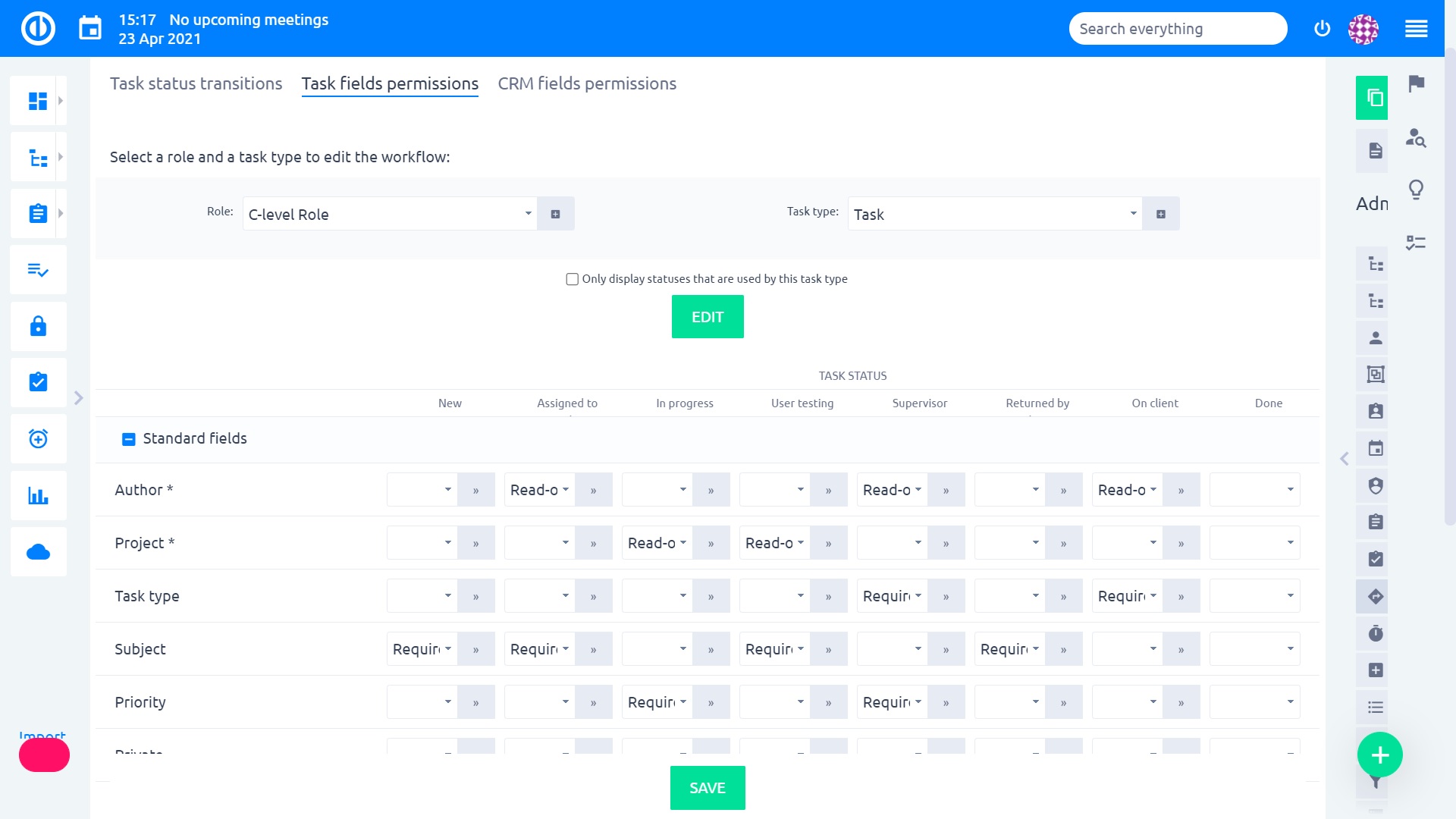Steuern Sie Ihr Projektmanagement mit dem Workflow besser
Ein Workflow kann als einer der Grundbausteine des Projektmanagements angesehen werden. Mit Hilfe der Workflow-Einstellungen in Easy Project können Sie auf sehr einfache Weise Statusübergänge und Feldberechtigungen steuern. Die Funktion ist über die Administration abrufbar und kann daher nur von einem*r Administrator*in verwaltet werden.
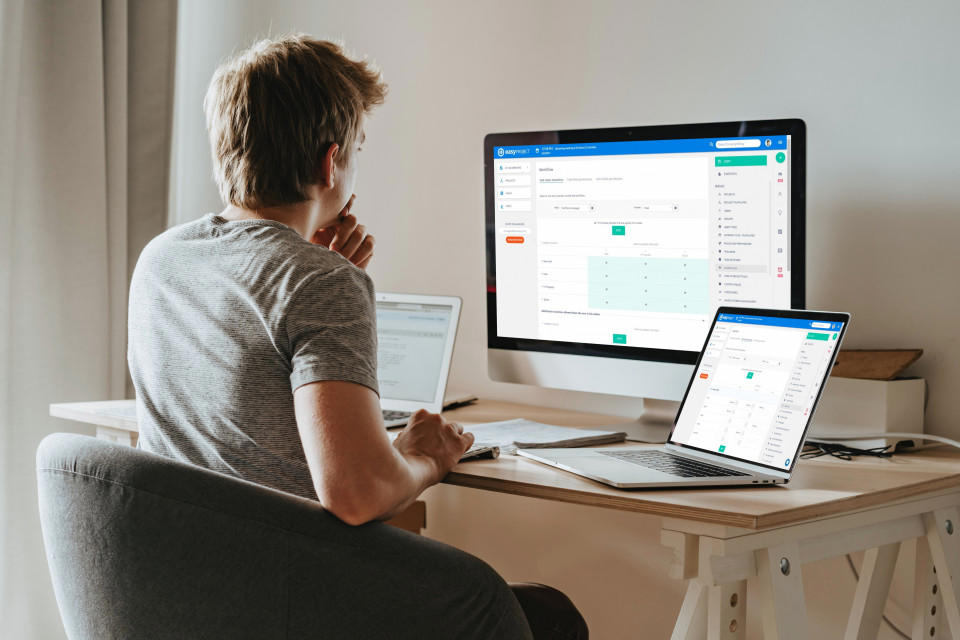
Im Workflow können Sie festlegen, welche Rollen bestimmte Aufgabenstatus ändern dürfen oder welche Felder in einem bestimmten Tracker erscheinen sollen. Das ist besonders in der Softwareentwicklung nützlich, kann aber auch überall sonst zum Einsatz kommen. Der Workflow in Easy Project hat zwei grundlegende Funktionen.
Statusübergänge bei Aufgaben
Hier können Sie eine Kombination aus Benutzerrolle und einem Tracker auswählen (oder alle Rollen/Tracker markieren, um die Änderung für alle möglichen Kombinationen anzuwenden). Anschließend können Sie einstellen, welche Änderungen des Aufgabenstatus von dieser Rolle an diesem Tracker vorgenommen werden dürfen. Die Spalte auf der linken Seite stellt den aktuellen Status der Aufgabe dar. Die Spalten auf der rechten Seite stellen mögliche Statusänderungen dar, aus denen Sie wählen können.
Zum Beispiel könnte ein*e Benutzer*in festlegen, dass niemand den Status einer Aufgabe auf „Erledigt“ ändern kann, ohne dass sie zuvor von einem*r Vorgesetzten oder technischen Leiter*in geprüft worden ist. Dafür wählen Sie eine Kombination aus dem entsprechenden Tracker und der Benutzerrolle (wie z. B. den Tracker „Aufgabe“ und die Rolle „Portfoliomanager“) und deaktivieren das entsprechende Kontrollkästchen. So legen Sie die Berechtigung zum Ändern des Status für die ausgewählte Kombination fest.
Feldberechtigungen für Aufgaben
Wählen Sie auch hier einfach die Kombination aus einer Rolle und einem Tracker (oder wählen Sie alle). Die linke Spalte stellt die Standardfelder und benutzerdefinierten Felder dar, die Sie erstellt haben. Auf der rechten Seite können Sie auswählen, ob das Feld im Standardmodus (leere Felder – nichts ist ausgewählt), im schreibgeschützten Modus oder im erforderlichen Modus verfügbar sein soll.
- Schreibgeschützt – ein*e Benutzer*in kann dieses Feld nicht ändern, wenn die Aufgabe „schreibgeschützt“ ist. Sie können einen Tracker z. B. nur dann ändern, wenn die Aufgabe zur Prüfung vorbereitet ist (Status ist auf „zu prüfen“ eingestellt).
- Erforderlich – das Feld in diesem Modus muss ausgefüllt werden, sonst kann die Aufgabe nicht gespeichert werden
Beim Einrichten der schreibgeschützten oder erforderlichen Felder sollte man vorsichtig sein, vor allem um die Benutzer*innen nicht von ihrer eigentlichen Arbeit abzuhalten. In einem zurückliegendem Fall hatten wir zum Beispiel das Problem, dass unser*e Kund*in die Standardfelder „Betreff“ und „Beschreibung“ als schreibgeschützt festgelegt hat, wenn der Status „Neu“ ist – was auch für die Erstellung einer neuen Aufgabe gilt. Da diese Felder nicht bearbeitet werden durften, konnten keine neuen Aufgaben erstellt werden, weil eine Aufgabe nicht ohne einen Betreff erstellt werden kann.
Easy Project – Arbeitsabläufe – Aufgabenstatusübergänge
Tipps und Tricks für den Workflow
Wenn ein Status für keinen Tracker vorgesehen ist, sollten Sie darauf achten, dass die entsprechenden Kontrollkästchen in einer Kreuzformation deaktiviert sind.
Anwendungsfall 1 – Einrichten einer Genehmigungskette
Das ist ein Beispiel dafür, wie eine Genehmigungskette funktioniert. Jede Rolle (z. B. Vertreter*in, Manager*in, Techniker*in usw...) darf den Status einer Aufgabe nur auf eine bestimmte Art und Weise ändern. Dadurch wird sichergestellt, dass der Prozess reibungslos verläuft und es keine internen Konflikte gibt. Zum Beispiel darf nur der*die mit dem*r Kund*in in direktem Kontakt stehende Vertreter*in den Status auf „Erledigt“ ändern, sobald der gesamte Prozess abgeschlossen ist und der*die Kund*in informiert wurde. Und nur der*die Manager*in darf bestimmte vom*von der Kund*in initiierte Anfragen genehmigen oder ablehnen.
Der*Die Kund*in initiiert eine neue Anfrage (Aufgabe), woraufhin der*die Vertreter*in dem*der Kund*in antwortet, dass die Anfrage zur weiteren Genehmigung weitergeleitet wurde. Gleichzeitig wird der Status als „Wartet auf Genehmigung“ markiert. Der*Die Manager*in verfügt über eine Liste mit allen Anfragen (Aufgaben), die als „Wartet auf Genehmigung“ markiert sind. Wenn die Entscheidung gefallen ist, ob die jeweilige Anfrage für weitere Aktionen genehmigt werden soll oder nicht, wird der Status der Anfrage (Aufgabe) dementsprechend entweder auf „Genehmigt“ oder „Abgelehnt“ geändert.
Der*Die Techniker*in verfügt über eine Liste, in der alle „genehmigten“ Anfragen angezeigt werden. Daran wird kontinuierlich gearbeitet und wenn eine Anfrage (Aufgabe) erledigt ist, wird der Status in „Zu prüfen und in Rechnung zu stellen“ geändert. In dem Moment wird die Anforderung (Aufgabe) in der Liste des*r Vertreter*in angezeigt, der*die die Arbeit des*r Techniker*in noch einmal prüft. Sind alle Anforderungen des*r Kund*in erfüllt, wird die Aufgabe als „erledigt“ markiert und er*sie wird darüber informiert.
Easy Project – Arbeitsabläufe – Aufgabenfelder Berechtigungen
Anwendungsfall 2 – Benutzer*innen zur Eingabe wichtiger Daten auffordern – erforderlich
Wenn Sie bestimmte, für Sie wichtige Daten benötigen, legen Sie bestimmte Felder einfach als Pflichtfelder fest, indem Sie so ein Feld als „erforderlich“ festlegen. Wenn Sie z. B. das Geburtsdatum Ihres*r Kund*in benötigen (z. B. um die Volljährigkeit festzustellen), können Sie das Feld „Geburtsdatum“ als „erforderlich“ festlegen, sodass man nicht fortfahren kann, ohne dieses Feld vorher vollständig auszufüllen.
Anwendungsfall 3 – Verhindern, dass unberechtigte Benutzer*innen wichtige Daten ändern – schreibgeschützt
Hierbei sollten Sie vorsichtig sein, da der Betreff und die Beschreibung in einer neuen Aufgabe aktiviert sein müssen. Bestimmte Benutzer*innen dürfen nur bestimmte Aktionen ausführen und wichtige Informationen nicht bearbeiten oder entfernen. Dies kann durch Aktivieren des Modus „Schreibgeschützt“ erreicht werden.
Wenn ein*e Kund*in z. B. sein*ihr Geburtsdatum eingibt, kann dieses Feld auf einen schreibgeschützten Modus festgelegt werden, um einen versehentlichen Verlust dieser Daten zu verhindern. Alternativ kann auch ein*e Manager*in (oder eine andere zuständige Person) berechtigt sein, diese Daten zu ändern/löschen, wohingegen andere dies nicht können.
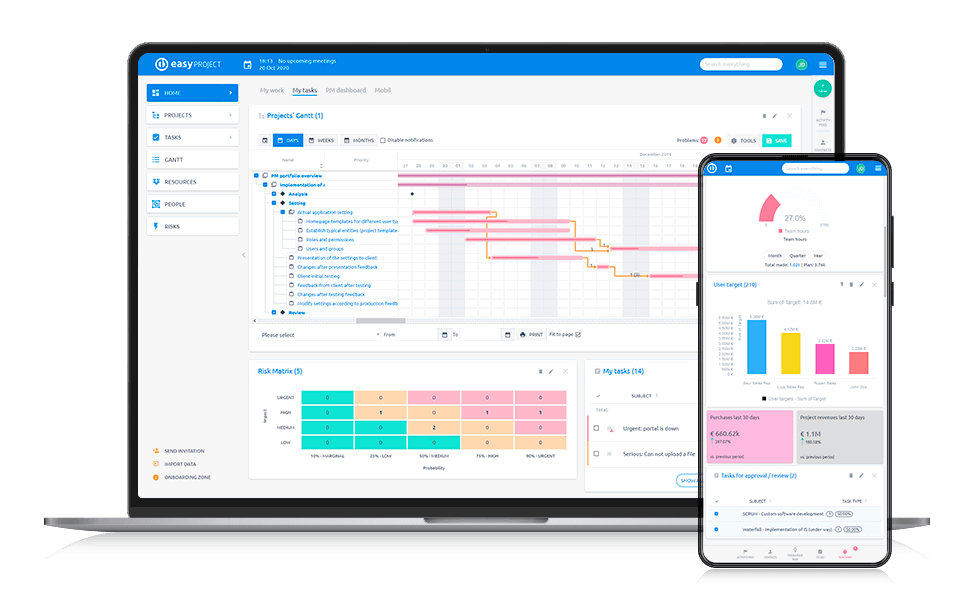
Sie wollen Ihre Zeit am Computer verkürzen? Easy.
Verwalten Sie Ihre Aufgaben, nutzen Sie die Projektübersicht und erfassen Sie die Zeit – alles in einer einzigen Anwendung für iOS und Android.
Anwendungsfall 4 – Unnötige Aufgabenstatus deaktivieren
Der Status „Codeüberprüfung“ ist für die IT-Abteilung wichtig, für andere Abteilungen jedoch nicht. IT-Spezialist*innen können den Status „Codeüberprüfung“ verwenden, aber andere Abteilungen haben keinen Zugriff darauf.